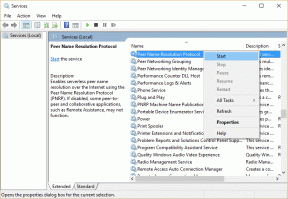修正AdobeFlashPlayerをアップグレードする必要があります
その他 / / November 28, 2021
修正AdobeFlashPlayerをアップグレードする必要があります。 Flashはゲーム外の可能性がありますが、それでも、一部のアプリケーションはFlashを使用しているため、問題はほとんどありません。 そのような問題の1つは、フラッシュプレーヤーを更新する必要があることを示すポップアップメッセージが表示され、フラッシュを更新してもそのメッセージが消えない場合です。 ブラウザを使おうとすると、ポップアップウィンドウが再び表示されるため、この問題は厄介になります。 ただし、この問題の修正に役立つ可能性のあるいくつかのメソッドをコンパイルしたことを心配する必要はありません。
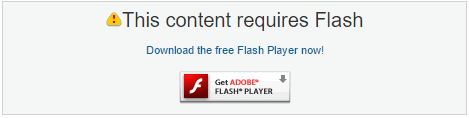
コンテンツ
- 修正AdobeFlashPlayerをアップグレードする必要があります
- 方法1:FlashPlayerを再インストールする
- 方法2:FirefoxでShockwaveFlashを有効にする
- 方法3:FlashPlayerのストレージ設定を変更する
修正AdobeFlashPlayerをアップグレードする必要があります
必ず 復元ポイントを作成する 何かがうまくいかない場合に備えて。
方法1:FlashPlayerを再インストールする
1.Windowsキー+ Xを押してから、 コントロールパネル。

2.次にクリックします アンインストール プログラムの下のプログラム。

3.検索 アドビフラッシュプレーヤー リストで右クリックして選択します アンインストール。
4.ここに行く Flash Playerの最新バージョンをダウンロードします(必ずSpeicalOffersのチェックを外してください)。

5.ダウンロードしたら、セットアップファイルをダブルクリックして Adobe FlashPlayerをインストールします。
6.画面の指示に従ってインストールを完了します。
7.終了したら、PCを再起動して変更を保存します。
方法2:FirefoxでShockwaveFlashを有効にする
1.で Firefoxのクリックメニュー 次に選択します ツール。
2.ツールからプラグインに切り替えてから [更新]をクリックして、ShockwaveFlashを更新します。
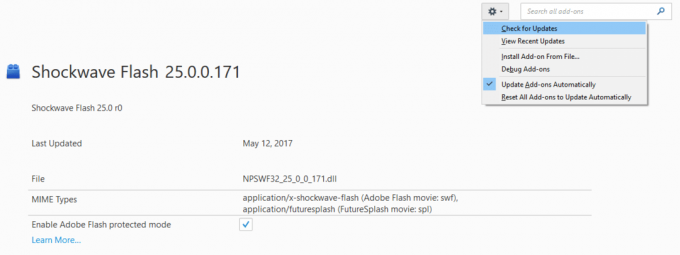
3.次に、ShockwaveFlashの横にあるドロップダウンでAlwaysActiveに設定して、アクティブであることを確認します。
4. PCを再起動して変更を保存し、できるかどうかを確認します 修正AdobeFlashPlayerをアップグレードする必要があります。
方法3:FlashPlayerのストレージ設定を変更する
1.ここに行く FlashPlayerのストレージ設定を変更します。
2.次に、次のプロパティにチェックマークが付いていることを確認します。
サードパーティのFlashコンテンツがコンピュータにデータを保存できるようにする
一般的なFlashコンポーネントを保存して、ダウンロード時間を短縮します

3.次にスライダーをに上げます ストレージサイズを増やす.
4.もう一度 ここに行く Webサイトのアクセス許可を変更します。
5.次に、問題が発生しているWebサイトを選択し、マークを付けます 常に許可します。
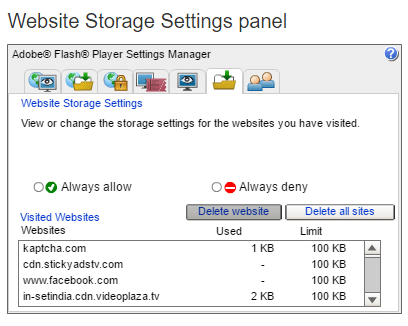
6. PCを再起動して、変更を保存します。
それだけです、あなたは成功しました 修正AdobeFlashPlayerをアップグレードする必要があります ただし、このガイドに関してまだ質問がある場合は、コメントのセクションでお気軽に質問してください。